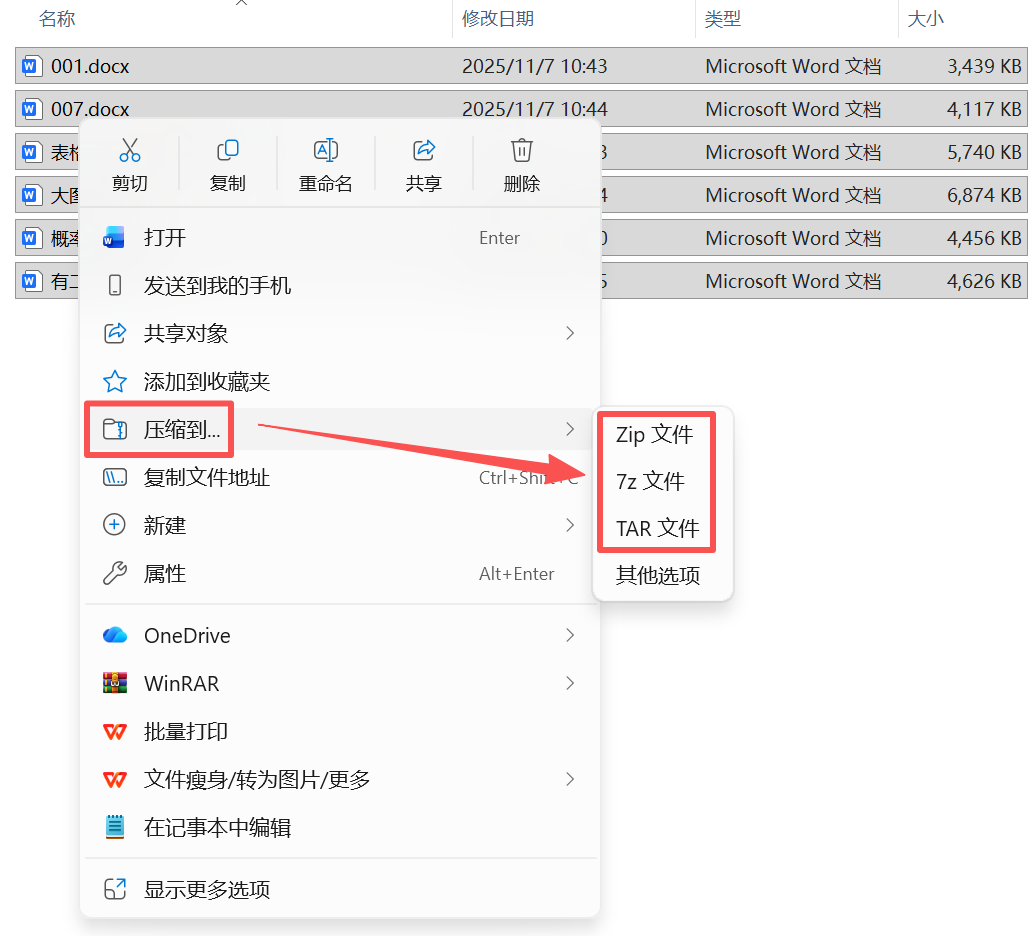Word文件體積太大了,無法上傳到某些平台或者系統,這是我們工作中經常會遇到的一個問題。 但是我們又不能刪除文件里的內容,因此只能想辦法將Word文件壓縮變小。 下面就來分享3種壓縮Word文件體積的方法,操作都很簡單,輕鬆讓你的文件「瘦身」,不再為上傳失敗而煩惱!
哪些情況下需要批量壓縮Word文檔
1、很多平台和系統都對上傳文件的大小有限制,如果Word文件體積過大,無法上傳上去,自然要進行壓縮。 或者我們需要將文件通過郵箱發送給客戶時,郵箱也有附件大小限制,我們需要將文檔體積變小,才能順利發送出去。
2、公司中大量的文件、資料需要歸檔,一堆幾十MB的Word文檔會佔用大量磁盤空間。 我們需要批量將這些文件壓縮變小,釋放存儲空間,以便存放更多文件。
3、Word文件體積過大,會導致打開查看時速度變慢,或者卡頓閃退。 將文件體積壓縮變小之後,能夠提高加載速度,有更好的閱讀瀏覽體驗。
Word文件體積壓縮變小之後的效果預覽
處理前:
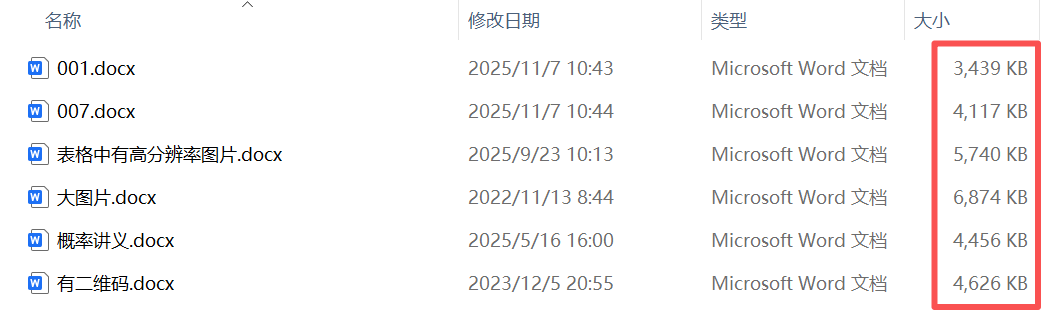
處理後:
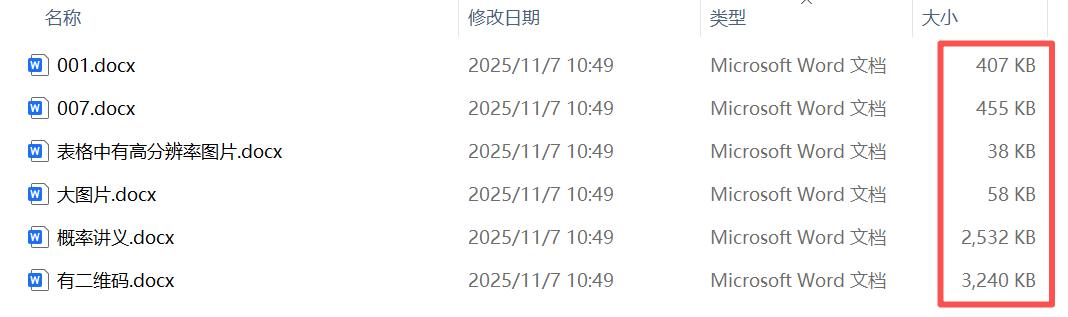
方法一:使用我的ABC軟體工具箱批量壓縮Word
推薦指數:★★★★★
優點:
不用打開Word文檔就可以直接壓縮,並且支持數百個文件一鍵批量壓縮變小。
無需將文件轉成壓縮包這種間接方法,可以保留文件格式,直接壓縮「瘦身」。
全自動化處理,不用手動操作,省時省力,提高工作效率。
缺點:
需要在電腦上安裝。
操作步驟:
1、打開【我的ABC軟體工具箱】,選擇【壓縮解壓】-【Word優化與壓縮】。
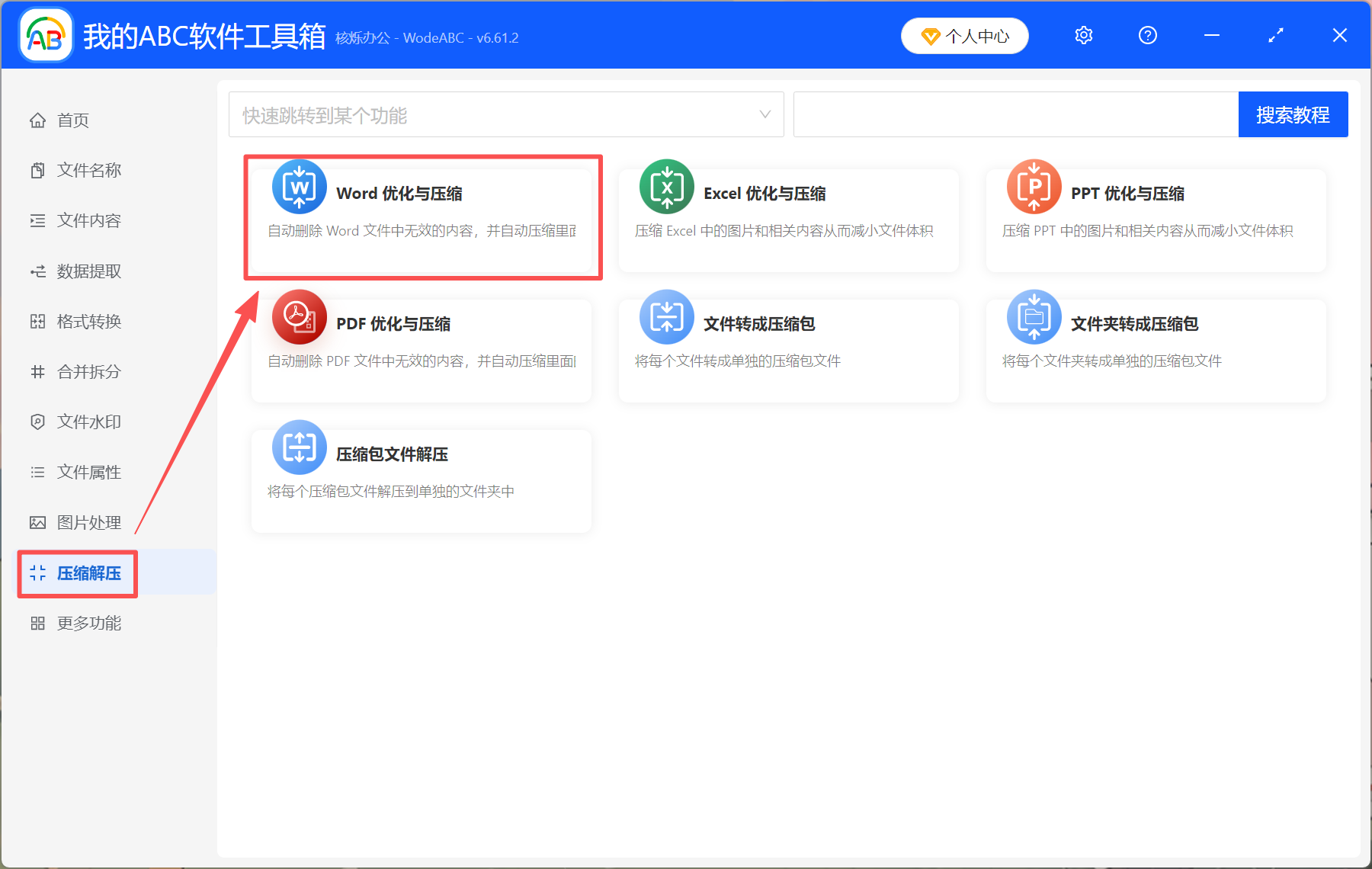
2、點【添加文件】或【從文件夾中導入文件】,將需要壓縮的Word文件添加到工具箱。
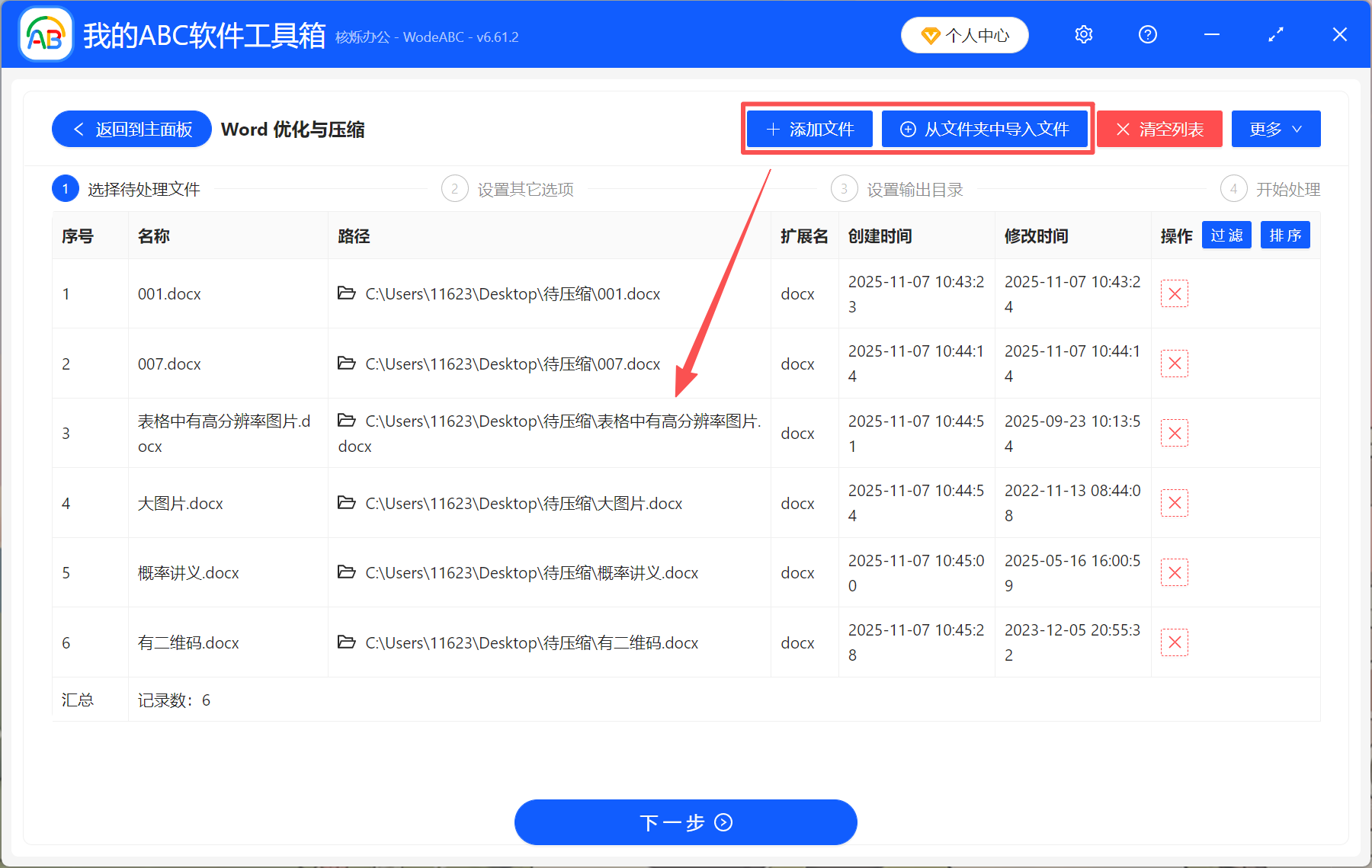
3、將【圖片畫質】調整為原圖的70%;下面兩個選項也可以都勾選上。
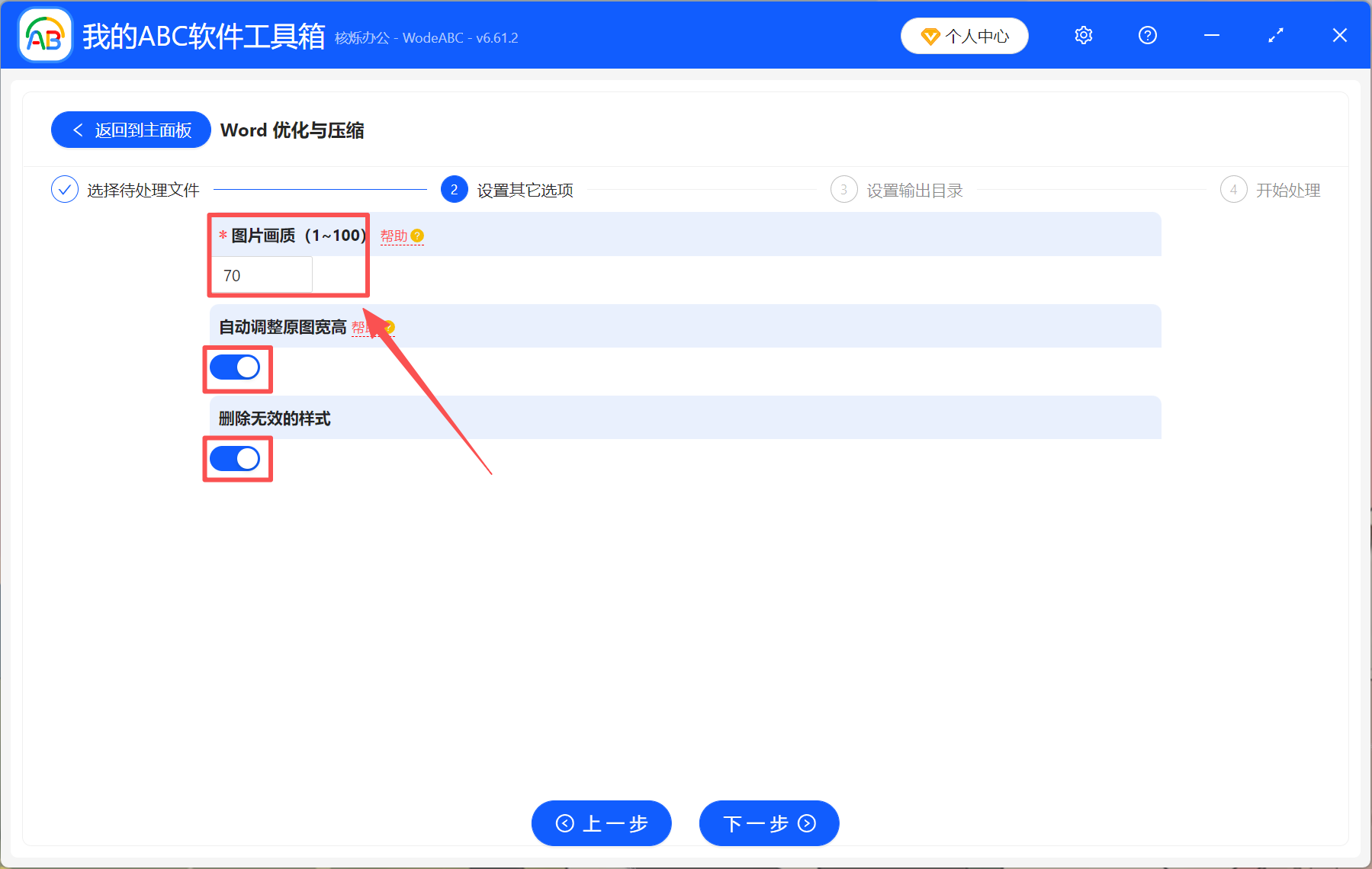
4、處理完成後直接點【輸出目錄】查看,所有的文件體積都已經壓縮變小了。
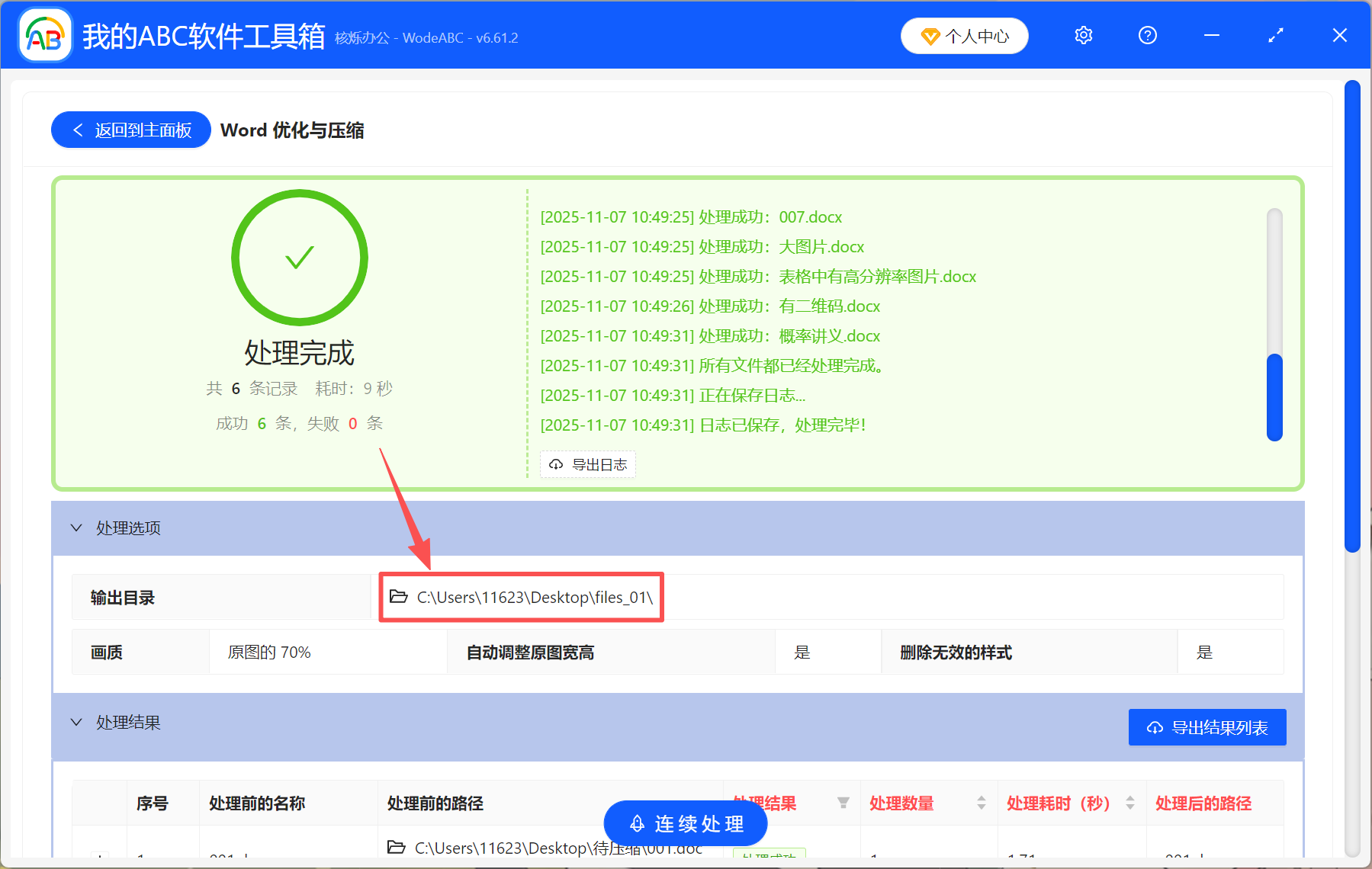
方法二:手動將Word文檔中的圖片壓縮變小
推薦指數:★★★☆☆
優點:
不用安裝其它工具,直接在Word里壓縮,更直接更方便。
操作方法很簡單,適合零基礎用戶和新手小白,可以有效將文件體積減小60%-90%。
缺點:
需要手動打開Word文檔並進行壓縮,效率較低,只適合處理少量文件。
操作步驟:
1、打開Word文檔,選中其中一張圖片,點擊上方工具欄的【圖片格式】-【壓縮圖片】。
2、自己選擇一個合適的分辨率,然後取消勾選【僅應用於此圖片】,會自動對文檔中的所有圖片進行壓縮。 操作完成後,保存文件即可。
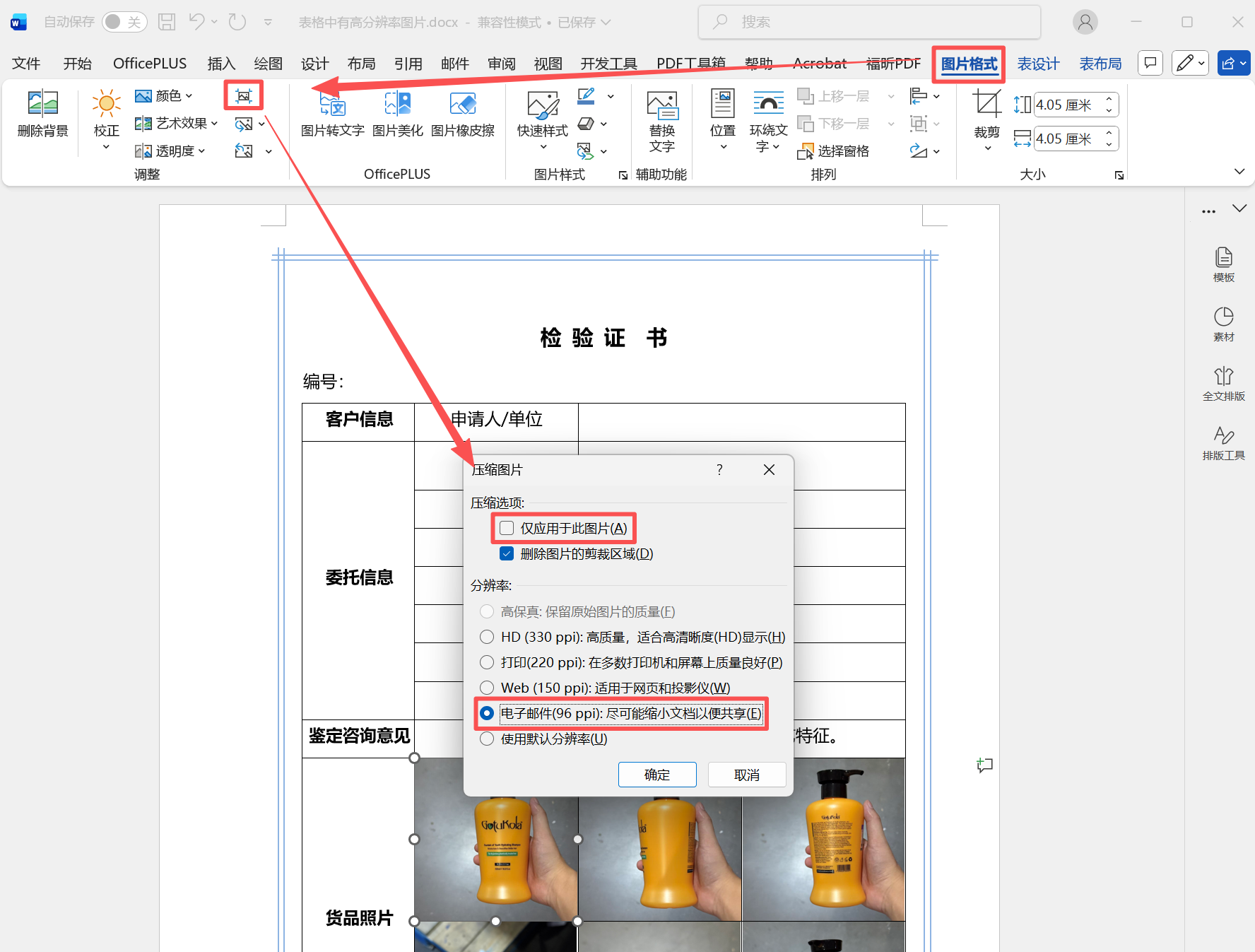
方法三:將Word文檔轉成zip或7z格式的壓縮文件
推薦指數:★★★☆☆
優點:
如果Word文檔中含有大量圖片或者嵌入對象,轉成壓縮文件能有更明顯的壓縮效果。
可以將多個Word文件打包為一個壓縮包,方便一次性發送。
缺點:
打開文件需要先解壓,多一步操作。
手機以及部分平台不支持打開壓縮文件,使用體驗較差。
操作步驟:
選中Word文檔,直接右鍵選擇【壓縮到】7z文件或zip文件。 如果需要將多個文件打包為一個壓縮包,直接選擇所有要打包的文件,然後進行壓縮即可。